老牌批量图片处理压缩工具 Squash 在近期迎来了 3.0 的大版本更新。经过开发商 Realmac 近半年的重构,Squash 3 不仅换上了全新的 UI 风格、添加了诸多功能,其底层也使用最新的 macOS 框架进行了升级,作为 universal app 原生支持了 Intel 和 M1 芯片 Mac。
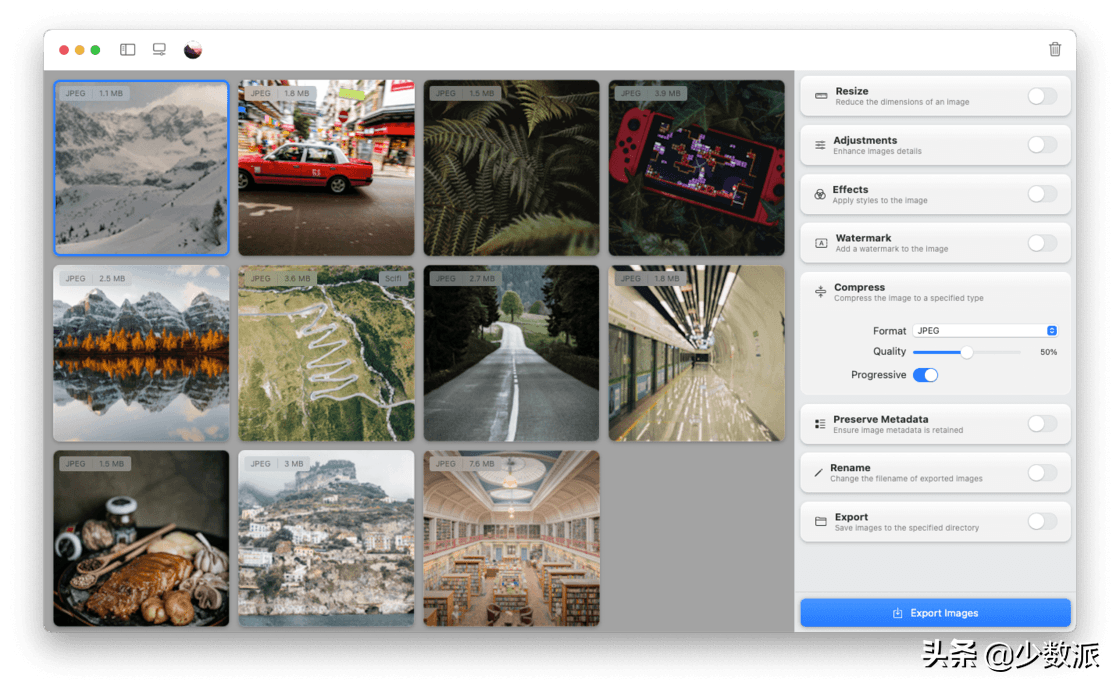
Squash 3 全新的 UI 和丰富的新增功能
Squash 3 在图片压缩方面的功能依旧强势。此外,本次更新也给 Squash 带来了许多全新设计的功能,包括批量转换 iPhone 拍摄的 HEIC 图片、设置图片滤镜、修改图片参数、删除图片元数据等等。操作简单、飞速处理,Squash 3 依旧是批量图片压缩、风格处理的不二之选。
虽然严格意义上来说 Squash 已经不仅是一款单纯的图片压缩 app 了,但是 Squash 3 仍然拥有沿袭自前代作品的功能全面、体验优秀的图片压缩功能。从批量压缩图片的功能性上来说,Squash 3 不仅处理迅速,压缩处理图像质量高,还支持除了常规 JPEG、PNG 外包括 WebP 和 AVIF 等不同格式的转换。其中,后两种格式是较为新型的在 Web 网页端更为常见的图片格式,有着比 JPEG、PNG 格式更为优秀的存储性能,就如开发者自己所言:
It’s just one of the many reasons why Squash is a hidden gem amongst a sea on mediocracy.
另外,Squash 也是直接能够将 iPhone 拍摄的 HEIC 格式图片转换为常规比如 JPEG 格式图片,用于其他场景的应用。不仅仅是普通的图片,包括 PSD 的 Photoshop 文件,Squash 也能够直接导入并批量转换为更适合查看的常规图片格式,极为方便。
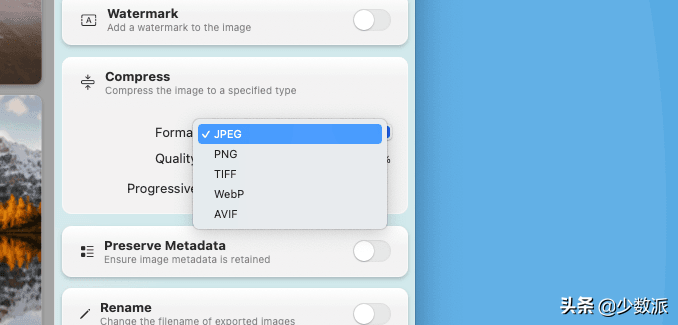
压缩图片时导出不同格式的设定
Squash 3 延续了之前简明易懂的操作方式,只需要把需要压缩的图片拖拽进入 Squash 里面,设置好合适的输出格式和压缩参数,即可导出压缩后的图片。
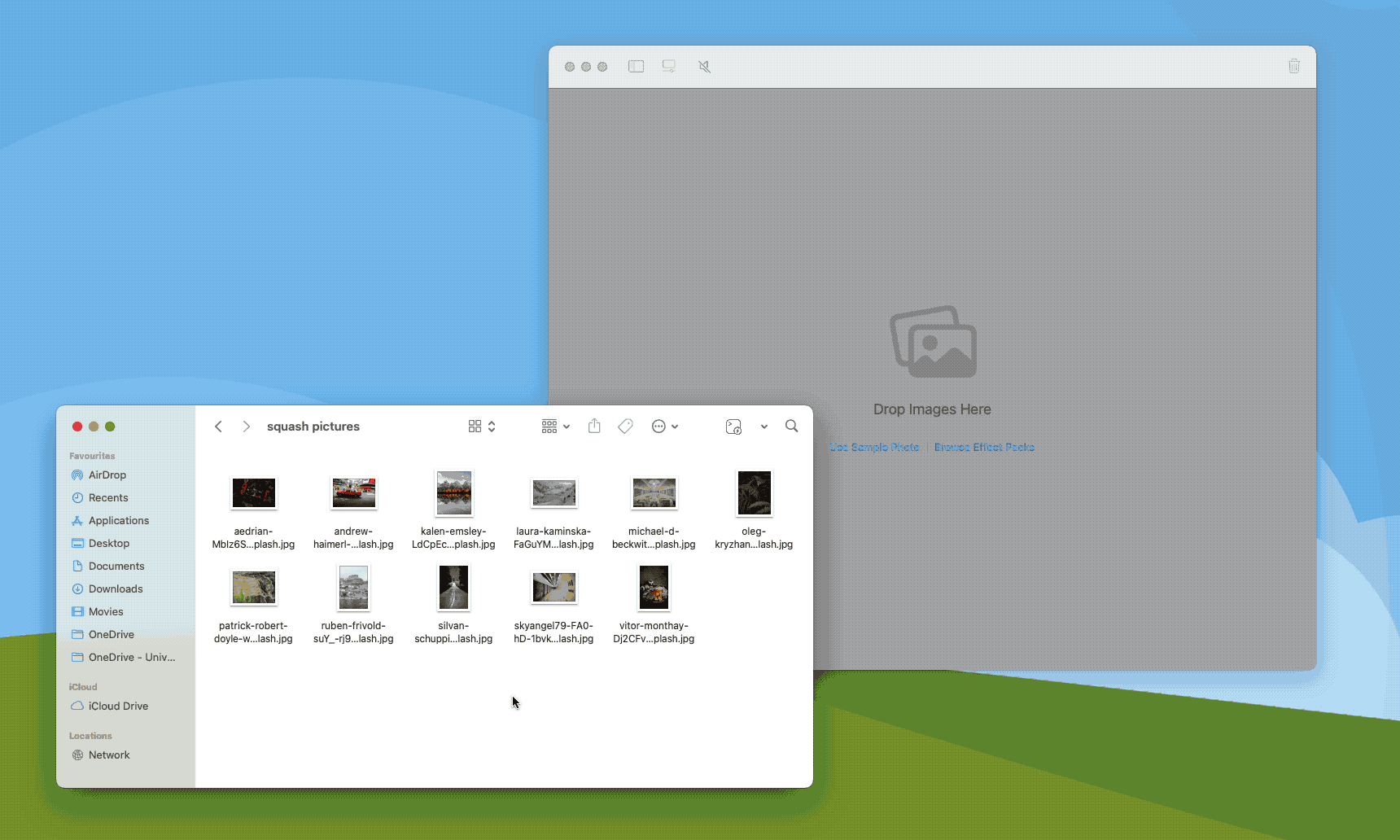
只需将图片选中拖拽即可批量压缩
Squash 压缩的图片效果非常好,在减小图片体积的同时,完全没有损失太多图像质量。可以看到,Squash 能够对图像压缩(以及其他特效或后期处理)前后的图像质量进行对比。这里在 Compress 功能区中,虽然我已经将图像质量 quality 调整至最低,但是处理前后的图片左右对比从肉眼的角度来说甚至看不出特别大的区别,而此时这张图片已经从原先的 1.8 MB 被压缩缩小至 440 KB 了,可以说压缩图片这一方面 Squash 确实足够强大。
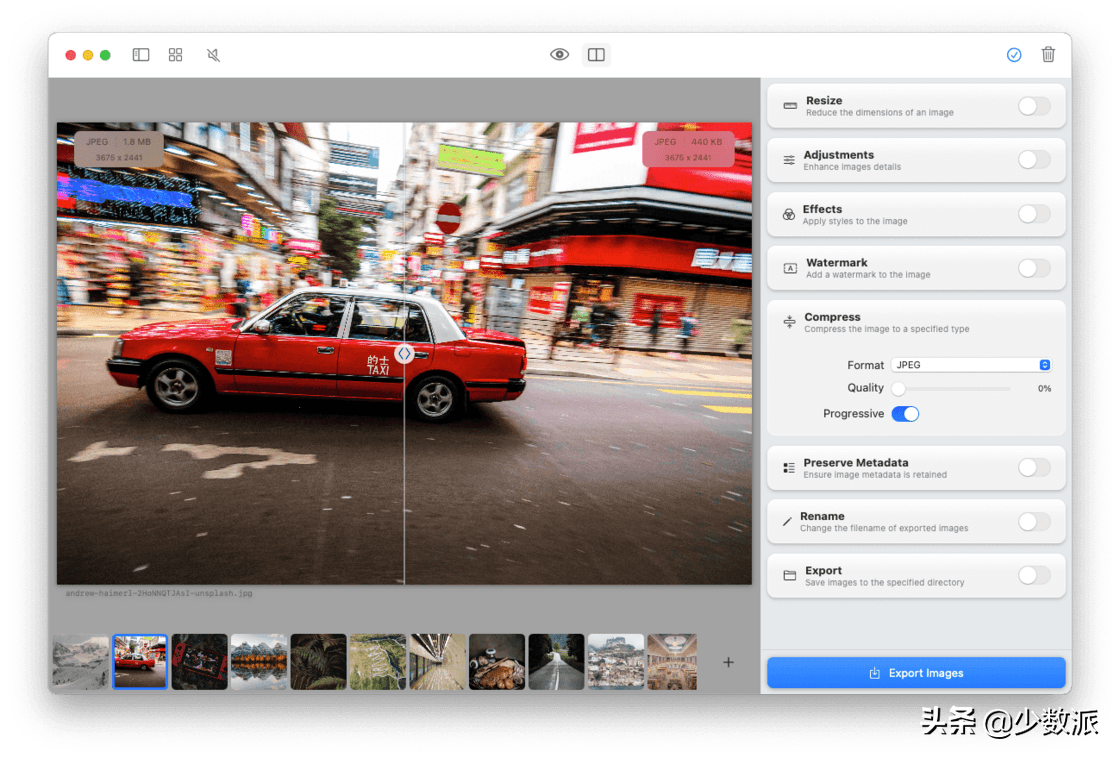
几乎无损的图片压缩质量
与此同时,Squash 还支持有对图像的尺寸进行直接调整的功能。比如如果我们有参差不齐、长短不一的图片,有的是横版有的还是竖版,Squash 的图片缩放功能有着「Max Size」的一项设置,即能够自动识别图片的长边,按着预设的尺寸对图片进行等比例缩放,很是实用。
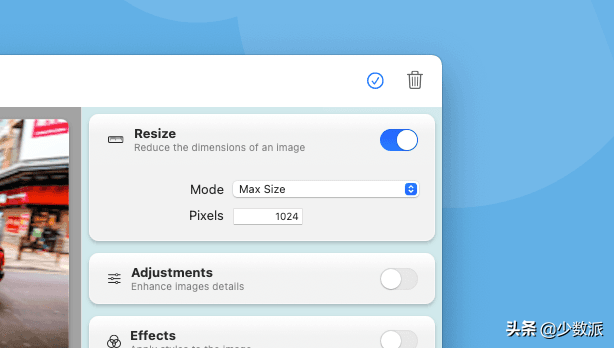
图片 Resize 缩放的 Max Size 选项:自动根据长边进行等比例尺寸缩放
Squash 在 3.0 时代已经不单单是一个图片压缩工具了,如今的 Squash 在其右手边侧边栏有着丰富的图像后期处理功能,包括对图像的后期调整、直接添加滤镜预设,并还支持某些程度上的重命名文件名自动化操作。
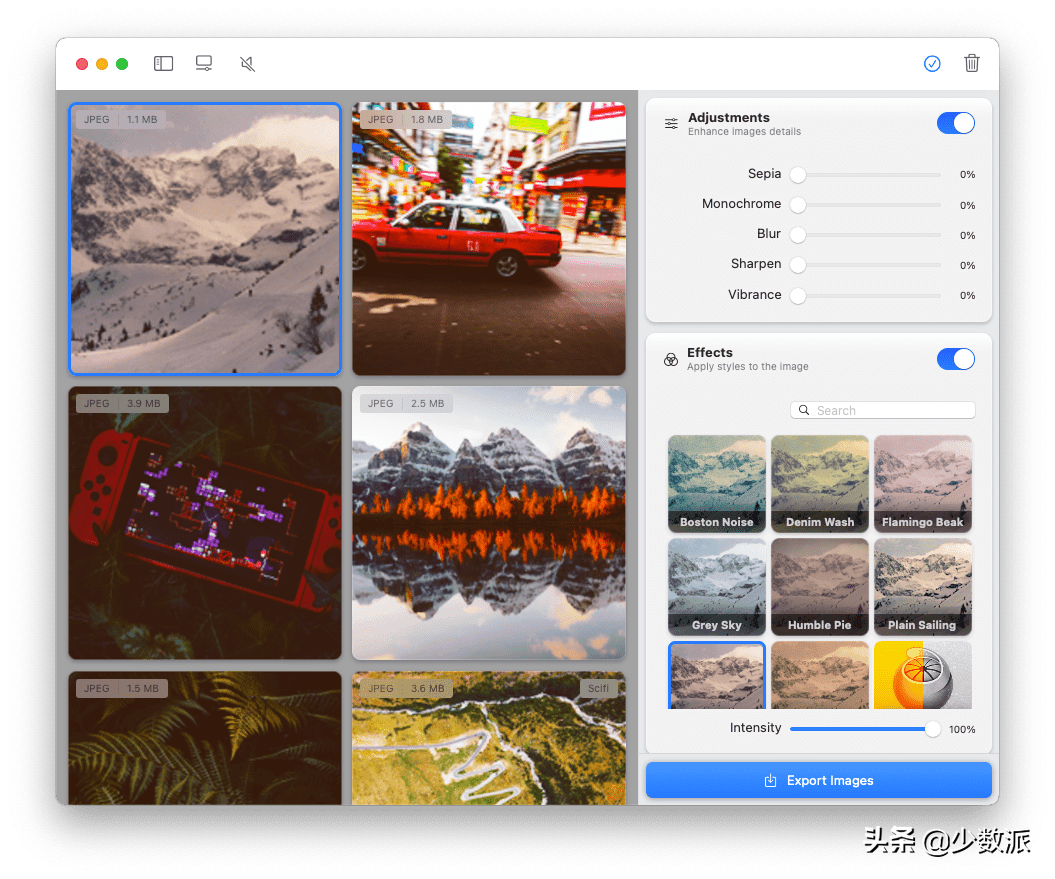
简单的批量图像后期功能
Squash 并非专业软件,也就没有复杂如 Lightroom 等专业后期软件的功能丰富,但 Squash 也支持部分图像风格的简单调整。在 Squash 的 Adjustments 功能区,我们可以调整图像的 Sepia(图像做旧风格)、Monochrome(黑白风格)、Blur(模糊程度)、Sharpen(锐度)和 Vibrance(自然饱和度)五种属性,来让图像有自己独特的风格特性。
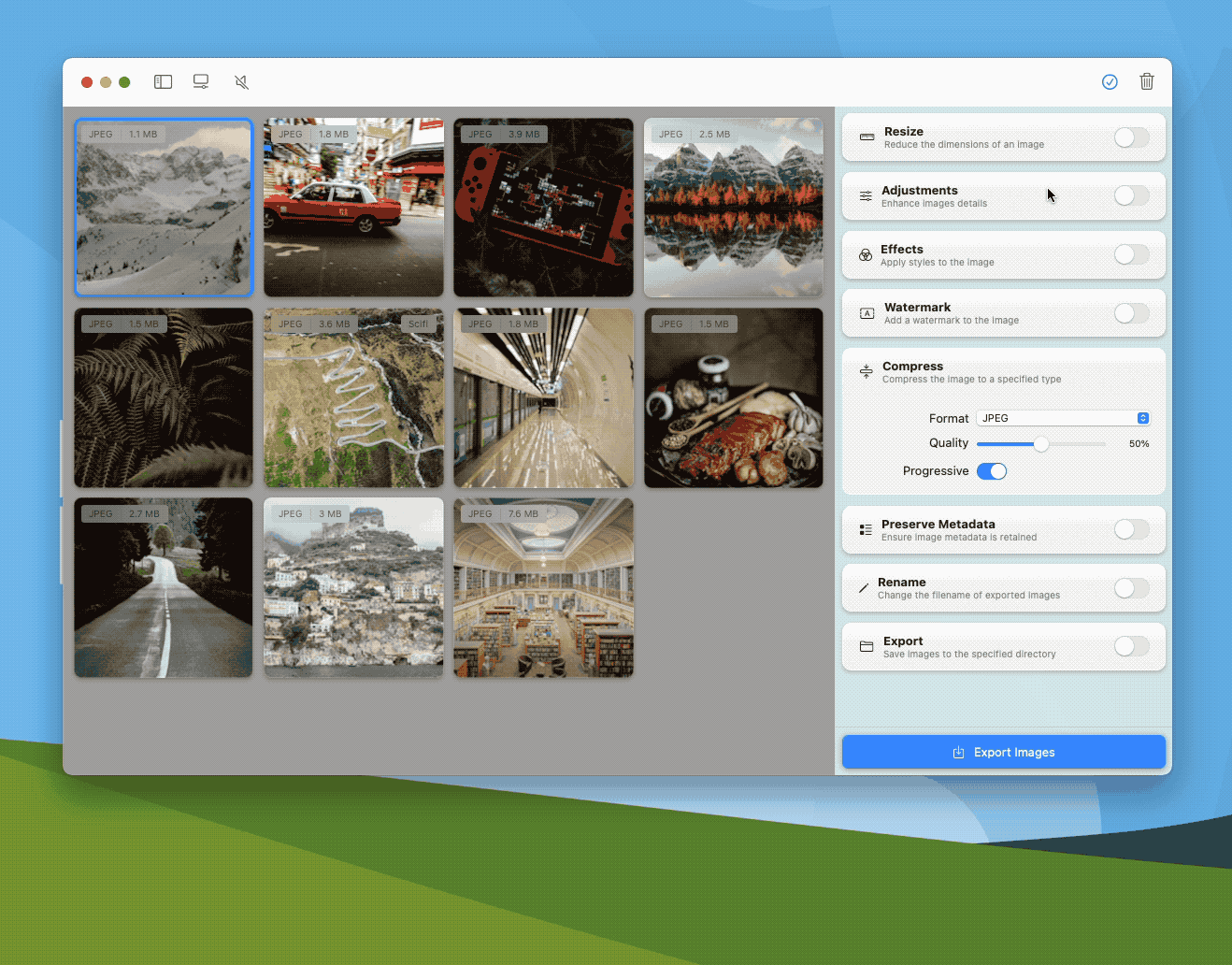
简单调整图片的五种属性来进行风格化处理
Squash 3 中还内置了多种不同风格的图像滤镜,在侧边栏的 Effects 处,我们能够批量的为图像添加各种滤镜,其中不乏一些独具风格的图像色彩风格和胶片相机特效。当然,除了标准版本 Squash 3 中内置的 8 个滤镜,在 Squash 官网上还能购买到更多的滤镜特效套装,用于图像的后期风格化处理。
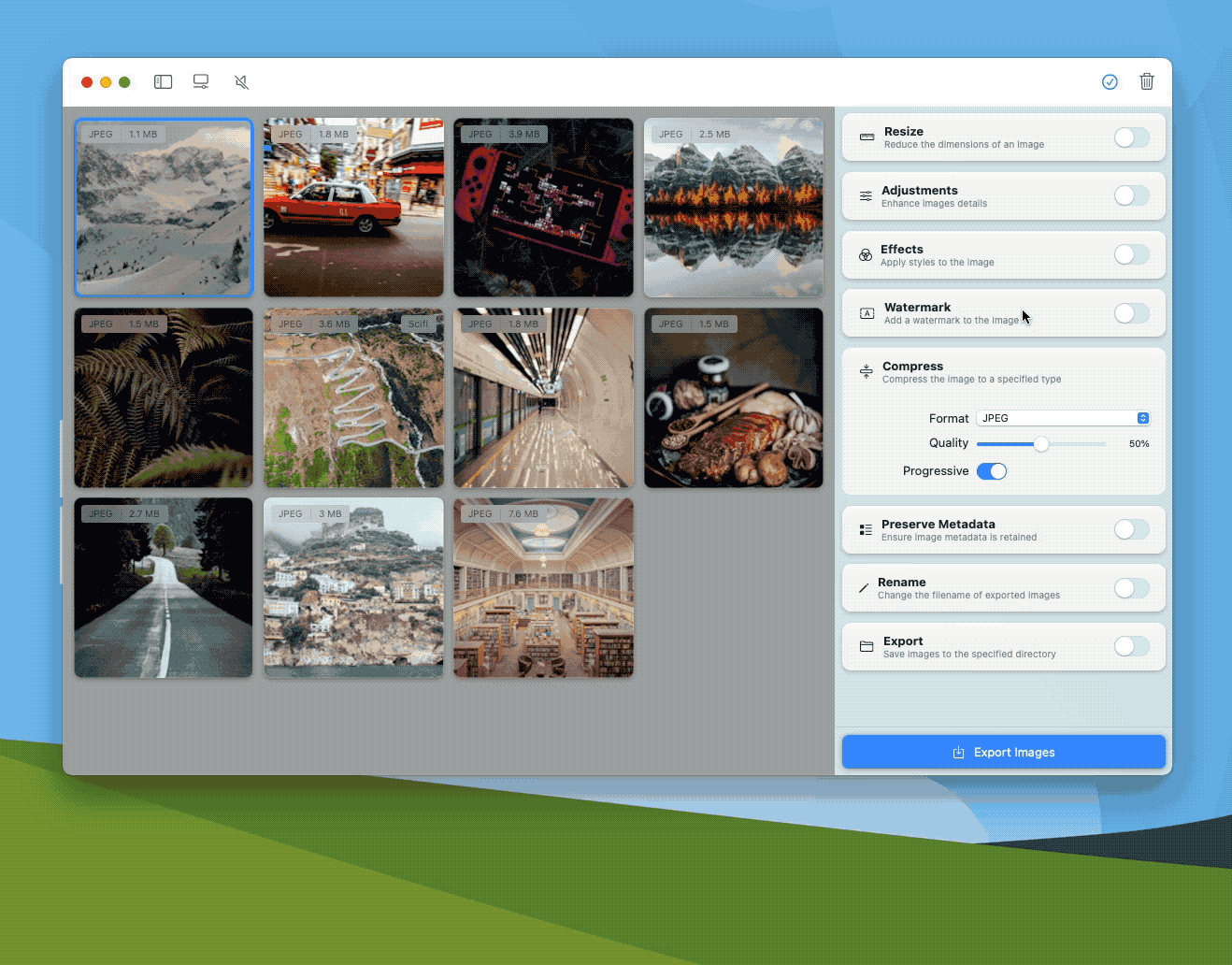
为图片批量添加不同的滤镜风格
另外,Squash 不光可以批量处理图像本身,还能够在某种程度上对图像进行文件名自动化操作。在 Rename 功能区,Squash 能够:
更加能够节约后期对图像文件进行手动处理的时间。
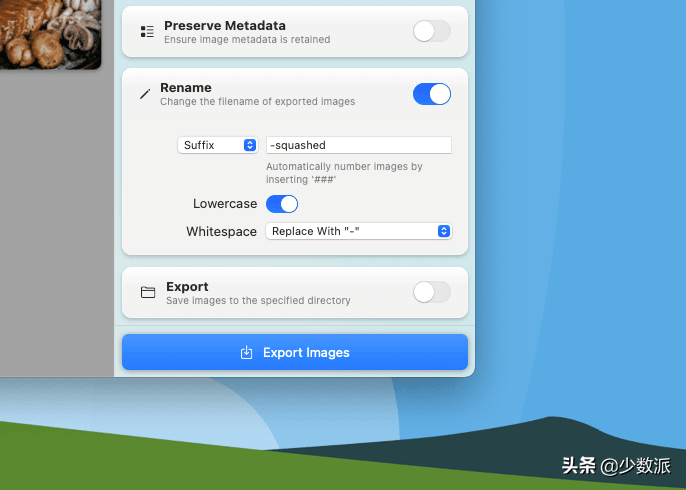
自动化文件名称的修改
除了以上的基础功能,Squash 还有一些有趣或有用的额外功能。首先在压缩图片的过程中,大部分软件都会直接删除图像的元数据(即 metadata)以求减小图片体积,但是有时候一些社交软件会利用图像的位置信息等元数据来为图像打标签、提升图片的曝光度等等,此时 Squash 可以有选择性的保留图像的 GPS 位置信息或用于拍摄的相机信息,以保证图像重要的数据不被直接压缩删除。
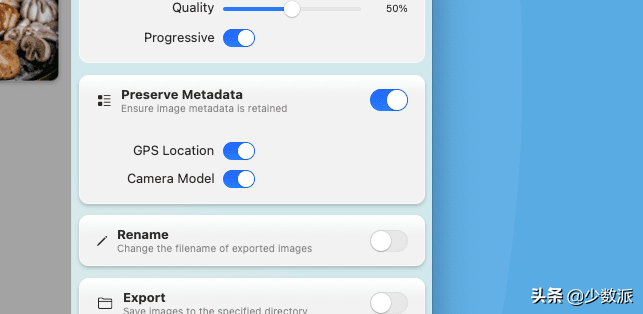
选择性保留图像位置信息或相机数据
另外,Squash 3 左上角有一个奇特的小喇叭,实际上是开发者为 Squash 3 加入了许多特征明显的音效,我们可以选择性的开启这些设计巧妙的声音。这些独特的声音和 BGM,是作曲家 Josh Mobley 的作品。在 App Store「Behind the scenes — 幕后故事」中,Apple 还对这些音乐的制作进行了更为详细的介绍,有兴趣的同学可以前往 Apple 官方文章进行查看。
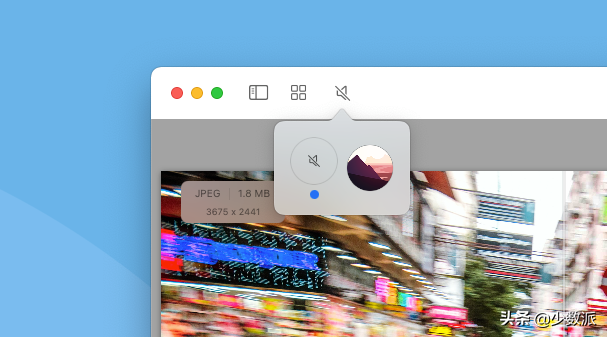
极具风格的 BGM 和声音特效
Squash 3 在其独家优秀的图片压缩领域依旧功能强悍,如今又加入了如此丰富的批量后期图像操作流程,还有全新的 UI、深色模式支持,以及各种独具匠心的小特性,这些都让 Squash 3 非常值得购买使用,一些基础的图片格式转换功能甚至不用付费可以直接解锁。
感兴趣的同学可以在开发商 Realmac 的官方网站上下载购买 Squash 3:Squash 3 for Mac。部分滤镜特效等需要额外付费购买:Squash Effect Packs。本文的介绍到这里就结束了,感谢大家的阅读。